Come riprodurre i file MP4 e guardarli ad alta risoluzione
Quando si parla di MP4, questi piccoli file video dovrebbero essere riprodotti quando si fa doppio clic su di essi, giusto? Ma sappiamo tutti che non funziona sempre così. Nulla distrugge i vostri piani di streaming come un MP4 che non viene riprodotto sul vostro computer Windows 10. Capiamo la vostra frustrazione, credeteci. Capiamo la vostra frustrazione, credeteci.
Ci siamo passati anche noi, fissando il messaggio di errore o la schermata nera al posto del video, chiedendoci cosa fosse andato storto. Perché non funziona come dovrebbe?! Sentiamo il vostro dolore, credeteci.
Ma non lasciatevi abbattere dai vostri problemi con gli MP4! Abbiamo i consigli utili per far sì che questi file ostinati si adattino e collaborino con il vostro dispositivo Windows 10 in un batter d'occhio.
Parte 1. Perché il file MP4 non viene riprodotto su Windows 10?
I file MP4 sono molto comuni al giorno d'oggi. Le dimensioni ridotte dei file e l'ampia compatibilità tra i dispositivi li rendono un formato video molto diffuso. Tuttavia, a volte i file MP4 si rifiutano di essere riprodotti correttamente in Windows 10.
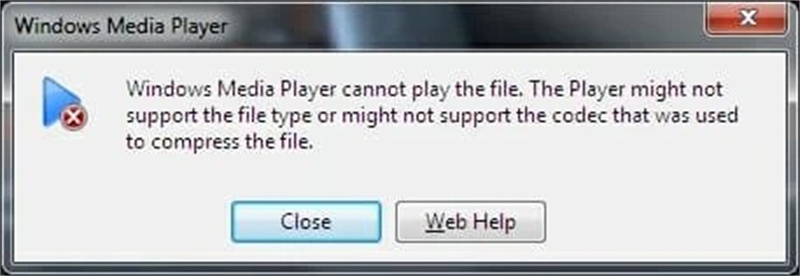
1. Windows Media Player non riproduce MP4
Ci sono alcuni colpevoli comuni per cui windows media player non riproduce gli mp4:
- Codec mancanti - il computer ha bisogno dei codec giusti (programmi che codificano/decodificano i video) per riprodurre i video MP4. Se manca il codec necessario, il video non verrà riprodotto.
- File corrotti - Se un file video MP4 viene danneggiato durante il download o per altri motivi, Windows 10 potrebbe non essere in grado di riprodurlo. Verranno visualizzati errori di riproduzione.
- Windows 10 obsoleto - Con le vecchie versioni di Windows 10, possono verificarsi problemi di compatibilità con i nuovi video MP4 codificati con i nuovi codec. L'aggiornamento di Windows 10 potrebbe essere d'aiuto.
- Conflitti software - A volte i problemi derivano da conflitti tra i lettori multimediali e altri software. La reinstallazione dei lettori o l'aggiornamento dei driver può essere utile.
La buona notizia è che, sebbene i problemi di riproduzione di MP4 possano essere fastidiosi, di solito si risolvono facilmente. Tra poco tratteremo di nuovo le soluzioni tipiche per far sì che i tuoi MP4 funzionino senza problemi in Windows 10.
2. VLC non riproduce MP4 Windows 10
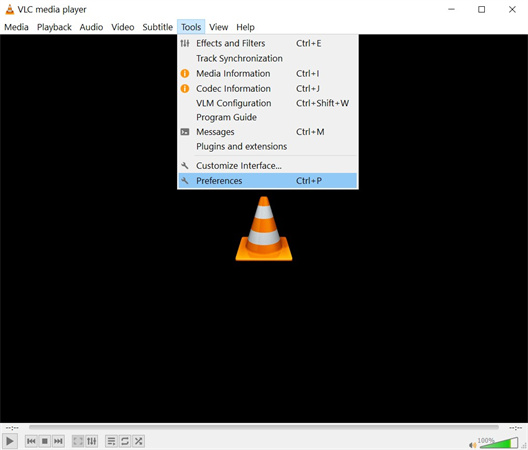
Beh, non è divertente: accendere il buon vecchio e affidabile VLC per guardare il tuo MP4 preferito, solo per scoprire... che non vuole neanche suonare bene. Di seguito sono riportati i motivi comuni per cui gli mp4 non vengono riprodotti:
- File corrotti - Se un file video MP4 è corrotto o danneggiato in qualche modo, anche VLC potrebbe avere difficoltà a riprodurlo.
- Conflitti software - Ci potrebbero essere conflitti o problemi tra VLC e altri software, come programmi di sicurezza o antivirus, che interferiscono con la capacità di VLC di riprodurre video MP4.
- VLC obsoleto - A volte si verificano problemi se l'installazione di VLC o i suoi componenti sono obsoleti. L'aggiornamento di VLC può aiutare a risolvere i problemi di compatibilità con gli MP4..
Parte 2. Soluzioni: Come risolvere il problema della mancata riproduzione dei file MP4
1. Reinstallare Microsoft Live Essentials
Avete problemi con la riproduzione di file MP4 in Windows Movie Maker? Il colpevole potrebbe essere Microsoft Live Essentials. La reinstallazione del software può spesso risolvere i conflitti MP4.
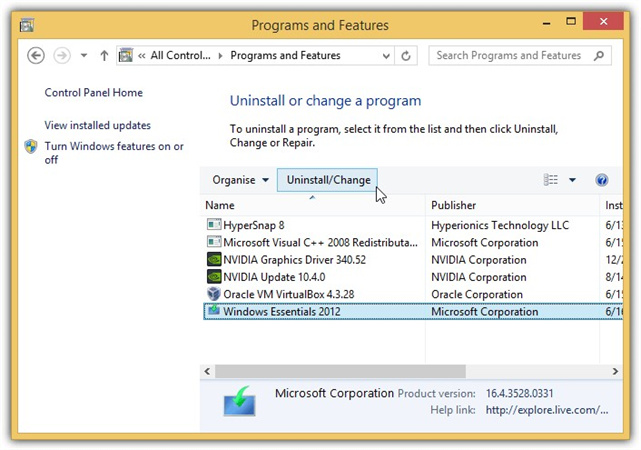
- 1.Disinstallare completamente Microsoft Live Essentials utilizzando uno strumento di disinstallazione dedicato per rimuovere tutti i file associati.
- 2.Scaricate l'ultima versione di Microsoft Live Essentials dal sito ufficiale di Microsoft.
- 3.Eseguite il programma di installazione di Live Essentials e seguite le istruzioni sullo schermo per installare il software sul vostro sistema Windows 10.
- 4.Riavviare il computer al termine dell'installazione. In questo modo si aggiorneranno i componenti di Windows correlati.
- 5.Provare di nuovo a riprodurre i file MP4 in Windows Movie Maker. I problemi di riproduzione dovrebbero essere risolti dopo la reinstallazione pulita di Live Essentials.
2. Cambiare l'estensione del file
A volte i file MP4 non vengono riprodotti a causa di semplici problemi di associazione dei file. Cambiando l'estensione in MP4V è possibile ripristinare l'associazione del tipo di file.
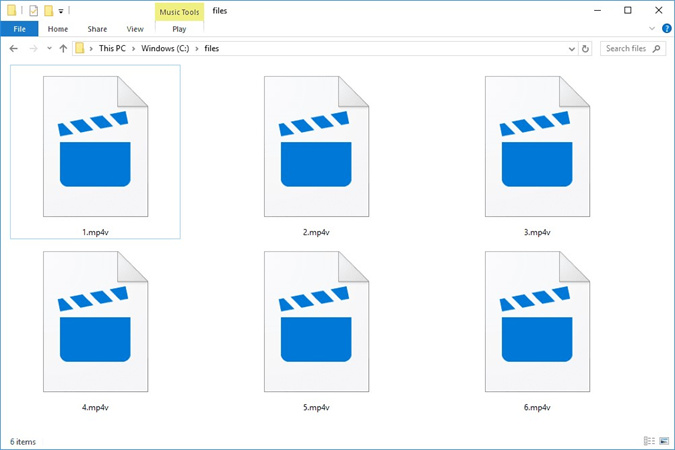
- 1.Individuare il file MP4 che non viene riprodotto.
- 2.Attivare le estensioni dei nomi dei file in Impostazioni di visualizzazione.
- 3.Facoltativo: Eseguire il backup del file.
- 4.Fare clic con il pulsante destro del mouse sul file, Rinominare, cambiare .mp4 in .mp4v.
- 5.Premere Sì per confermare la modifica.
- 6.Provare a riprodurre il file rinominato.
3. Passare a un lettore multimediale di terze parti
I lettori multimediali integrati di Windows potrebbero non avere i codec per alcuni file MP4. L'uso di un lettore alternativo con codec integrati può essere utile.
- 1.Scaricare e installare un lettore multimediale di terze parti.
- 2.Aprire il lettore e provare a riprodurre il file MP4.
- 3.I codec del lettore dovrebbero consentire la riproduzione di MP4 senza installazioni separate.
- 4.Considerare la disinstallazione/reinstallazione del lettore se i problemi persistono.
4. Installare i codec necessari
Un codec video mancante è spesso il colpevole quando gli MP4 non vengono riprodotti. I pacchetti di codec aggiungono questi codec necessari.
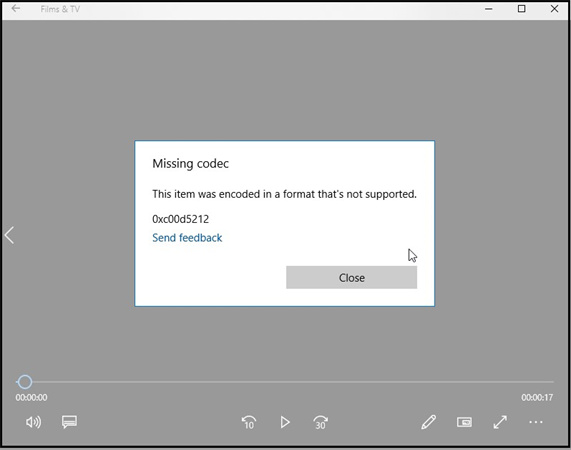
- 1.Scaricare un pacchetto di codec come K-Lite Codec Pack o Shark007 Codec Pack.
- 2.Installare il software codec pack e riavviare il PC.
- 3.Aprire il lettore multimediale e riprovare a riprodurre il file MP4.
- 4.I codec aggiunti consentono la riproduzione in lettori come Windows Media Player.
- 5.Se il file non viene ancora riprodotto, verificare che non vi siano conflitti tra i lettori o corruzione.
Parte 3. Suggerimento: come riprodurre i file MP4 ad alta risoluzione?
Abbiamo quindi illustrato le nozioni di base per far funzionare di nuovo i fastidiosi file MP4 su Windows 10. Ma se volete migliorare le cose e riprodurre i vostri MP4 a una risoluzione ancora più alta? È qui che entra in gioco la magia dell'intelligenza artificiale di HitPaw VikPea (Originariamente chiamato HitPaw Video Enhancer)
HitPaw utilizza algoritmi avanzati di intelligenza artificiale per riparare i file video danneggiati e migliorare gli MP4 (nonché MOV, MKV e altri formati) per una qualità di riproduzione superiore. Si parla di upscaling a una nitida risoluzione 4K o addirittura 8K. Inoltre, le opzioni per rimuovere il rumore di fondo, correggere la sfocatura e dare nuova vita a vecchi video sbiaditi.
Ecco alcune delle caratteristiche principali di HitPaw VikPea per la riproduzione di file MP4 a risoluzione più elevata:
- Upscaling video potenziato dall'intelligenza artificiale fino alla risoluzione 8K
- Ottimizza la qualità dei video senza perdita di dettagli
- Riproduce i file MP4 corrotti, danneggiati o con problemi di funzionamento
- Rimuove il rumore di fondo e gli artefatti della compressione video
- Corregge le riprese sfocate e rende più nitido il video
Ecco come aprire un file mp4 e migliorarlo con HitPaw VikPea:
Passo 1:Scaricate HitPaw VikPea dal sito ufficiale e installatelo sul vostro sistema Windows 10.
Passo 2:Aggiungete il file MP4 che volete migliorare direttamente nell'interfaccia di HitPaw tramite trascinamento. HitPaw supporta tutti i formati più comuni come MP4, MOV, AVI.

Passo 3:Dall'elenco dei modelli, scegliere "General Denoise" per affilare e riparare l'MP4, rimuovendo rumori e sfocature. L'IA migliorerà automaticamente.

Passo 4:Premete "Anteprima" per vedere in azione la riproduzione MP4 migliorata! Verificate se sono necessari ulteriori miglioramenti.

Passo 5:Una volta soddisfatti, esportate il file MP4 migliorato dall'interfaccia di HitPaw. Se si utilizza la versione gratuita, aggiornare alla versione completa per salvare.
Parte 4. FAQ di Impossibile riprodurre MP4 su Windows 10
Q1. Quale codec è necessario per l'MP4?
A1. La maggior parte dei file MP4 utilizza codec video avanzati come H.264 o HEVC per la compressione. Windows 10 supporta la riproduzione di MP4 H.264 in modo nativo, ma per riprodurre i nuovi MP4 HEVC potrebbe essere necessario installare codec aggiuntivi.
Q2. Perché il formato MP4 non è supportato?
A2. Se si riceve un errore che indica che l'MP4 è un formato non supportato su Windows 10, la causa è probabilmente la mancanza di codec per il codec specifico del file MP4. L'installazione di un pacchetto di codec aggiornato di solito risolve il problema.
Q3. WMV è migliore di MP4?
A3. WMV e MP4 utilizzano entrambi una compressione con perdita che può ridurre la qualità ad alti rapporti di compressione. Tuttavia, l'MP4 è generalmente considerato migliore per lo streaming e la condivisione online, grazie alla maggiore compatibilità con i dispositivi. WMV è utilizzato soprattutto per le piattaforme Windows.
Linea di fondo
Con il codec giusto installato, i problemi di riproduzione degli MP4 sono quasi sempre facili da risolvere se non si riesce a riprodurre gli MP4 su Windows 10. Windows supporta intrinsecamente l'MP4, quindi alcune semplici modifiche del software, come l'aggiornamento dei lettori multimediali, dei codec e dei driver, consentono in genere di riprodurre nuovamente i video senza problemi.
Per un'esperienza visiva ottimale, consigliamo vivamente di utilizzare la potenza dell'intelligenza artificiale di HitPaw VikPea (Originariamente chiamato HitPaw Video Enhancer) per sbloccare il pieno potenziale della vostra collezione di MP4 con una riproduzione migliorata in 4K/8K su Windows 10.











 HitPaw Univd
HitPaw Univd  HitPaw Rimozione Filigrana
HitPaw Rimozione Filigrana 



Condividi questo articolo:
Selezionare la valutazione del prodotto:
Joshua Hill
Caporedattore
Lavoro come libero professionista da più di cinque anni. Mi colpisce sempre quando scopro cose nuove e conoscenze aggiornate. Penso che la vita sia illimitata, ma io non conosco limiti.
Visualizza tutti gli articoliLascia un commento
Crea il tuo commento per gli articoli di HitPaw